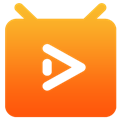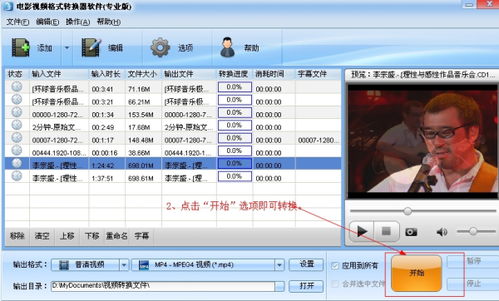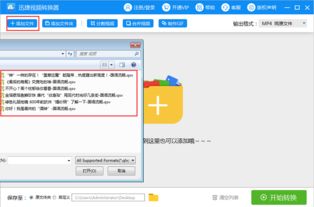如何将视频转换为MP4格式
在现代数字时代,视频格式转换成为了一个普遍需求。无论是因为设备兼容性、文件大小考虑,还是为了特定的编辑需求,将视频转换为MP4格式都是一个常见的任务。MP4格式以其高压缩率、广泛兼容性和良好的视频质量,成为了互联网上最常用的视频格式之一。本文将详细介绍几种将视频转换为MP4格式的方法,涵盖专业软件、在线工具、视频编辑器以及直接修改文件后缀的方法,以满足不同用户的需求和偏好。

使用专业视频格式转换器
星优视频大师
星优视频大师是一款功能强大的视频处理工具,支持多种视频格式的转换,包括但不限于webm、f4v、ogv、3gp、avi、flv、mkv、mov、mgp、rmvb、vob、wmv、wtv、mpeg、rm、asf、m4v、m2v、ts、mts、m2t、m2ts、dv、mxf、mpg等。使用星优视频大师将视频转换为MP4格式的步骤如下:
1. 下载并安装软件:首先,从官方网站下载星优视频大师并安装到你的电脑上。
2. 运行软件并选择功能:打开软件后,点击首页的“格式转换”功能。
3. 添加视频文件:在操作页面,点击“添加文件”按钮,将需要转换的视频文件上传到软件中。
4. 设置输出格式:确认输出格式为“MP4”,无需额外修改其他参数,除非有特别需求。
5. 开始转换:点击“开始处理”按钮,软件将开始视频格式转换过程。转换完成后,软件会自动打开保存文件夹,方便查看转换后的视频。
迅捷视频转换器
迅捷视频转换器是一款功能齐全、操作简便的视频格式转换工具,支持MP4、AVI、WMV等多种格式的转换。它还提供批量转换功能,可以一次性处理多个文件,提高工作效率。使用迅捷视频转换器的步骤如下:
1. 打开软件:首先,打开迅捷视频转换器软件。
2. 选择功能并添加文件:选择“视频转换”功能,然后点击“添加文件”按钮,添加需要转换的视频文件。
3. 设置输出格式:在输出格式选项中,选择“MP4”作为目标格式。
4. 开始转换:点击“全部转换”按钮,软件将开始视频格式转换。转换完成后,可以在指定的输出文件夹中找到转换后的MP4文件。
口袋视频转换器
口袋视频转换器是一款实用便捷的视频格式转换工具,支持MP4、AVI、MKV等多种格式的转换,还提供视频剪辑、水印添加等实用功能。使用口袋视频转换器的步骤如下:
1. 打开软件:首先,打开口袋视频转换器软件。
2. 选择功能并添加文件:选择“视频格式转换”功能,然后点击“添加文件”按钮,添加需要转换的视频文件。
3. 设置输出格式:在输出格式选项中,选择“MP4”作为目标格式。
4. 开始转换:点击“全部转换”按钮,软件将开始视频格式转换。转换完成后,可以在指定的输出文件夹中找到转换后的MP4文件。
利用视频编辑器二次导出
Adobe Premiere Pro
Adobe Premiere Pro是一款专业的视频编辑软件,不仅可以用于视频剪辑,还可以进行基础的视频格式转换。使用Adobe Premiere Pro将视频转换为MP4格式的步骤如下:
1. 创建新项目并导入视频:首先,在Adobe Premiere Pro中创建一个新项目,并将需要转换的视频文件导入其中。
2. 设置导出参数:在“文件——导出”选项中,设置好视频格式以及部分参数,选择“H.264”作为编码器,这是MP4格式常用的编码器。
3. 导出视频:设置好参数后,点击“导出”按钮,将视频保存到本地。
使用在线网站处理
Convertio
Convertio是一款功能强大的在线视频转换工具,支持多种视频格式的转换,包括将AVI、MOV、MKV等格式转换为MP4。使用Convertio的步骤如下:
1. 访问网站:使用任意浏览器访问Convertio的官方网站。
2. 上传视频文件:点击“选择文件”按钮,上传需要转换的视频文件。
3. 选择输出格式:在输出格式选项中,选择“MP4”。
4. 开始转换:点击“转换”按钮,Convertio将开始视频格式转换。转换完成后,可以下载已转换为MP4格式的视频文件。
即课在线工具
即课在线工具是一个功能全面且强大的线上文件处理工具,包含视频工具、音频工具、图片工具等多种功能。使用即课在线工具将视频转换为MP4格式的步骤如下:
1. 访问网站:使用电脑浏览器打开即课在线工具的官方网站。
2. 选择功能:在左侧列表下选择“视频工具”,然后在右侧子功能区域中找到并选择“视频格式转换”功能。
3. 上传视频文件:在转换页面,点击“添加文件”按钮,将准备好的视频上传到工具中。
4. 开始转换:由于默认输出格式就是MP4,无需任何设置,直接点击“开始处理”按钮即可开始视频格式转换。转换完成后,点击下载图标或“下载全部”按钮,将转换后的MP4视频下载下来。
直接修改文件命名后缀
对于一些对视频转换要求不高的用户,可以通过直接修改文件扩展名的方式,实现视频格式的转换。但需要注意的是,这种方法可能会导致视频文件损坏或无法播放,因此建议在操作前做好备份。具体步骤如下:
1. 显示文件扩展名:首先,打开视频所在的文件夹,通过“查看——显示”的路径勾选“文件扩展名”的选项。
2. 重命名文件:找到需要转换的视频文件,右键单击选择“重命名”。
3. 修改文件后缀:将命名后缀修改为“.mp4”,按下回车键确认更改。
总结
以上介绍了几种将视频转换为MP4格式的方法,包括使用专业视频格式转换器、视频编辑器二次导出、在线网站处理以及直接修改文件命名后缀。每种方法都有其优缺点,用户可以根据自己的需求和偏好选择合适的方法。无论是需要处理大量视频文件的专业用户,还是偶尔需要进行格式转换的普通用户,都能找到适合自己的解决方案。在进行视频格式转换时,建议提前备份原视频文件,以防止数据丢失或损坏。
- 上一篇: 如何科学养护观赏鱼
- 下一篇: 日本大学二本与三本院校的主要差异
-
 轻松学会:如何将视频exe格式转换为MP4格式资讯攻略11-21
轻松学会:如何将视频exe格式转换为MP4格式资讯攻略11-21 -
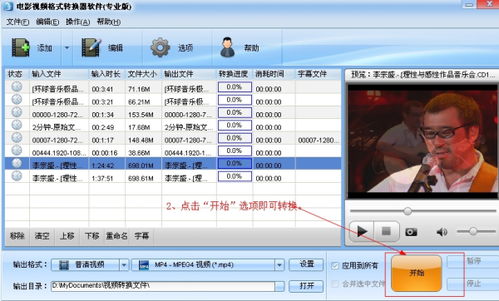 如何将迅雷xv视频文件快速转换为mp4格式?资讯攻略11-20
如何将迅雷xv视频文件快速转换为mp4格式?资讯攻略11-20 -
 轻松学会:将腾讯下载的视频转为MP4格式资讯攻略11-09
轻松学会:将腾讯下载的视频转为MP4格式资讯攻略11-09 -
 一键转换QLV格式为MP4,轻松享受视频新体验!资讯攻略11-12
一键转换QLV格式为MP4,轻松享受视频新体验!资讯攻略11-12 -
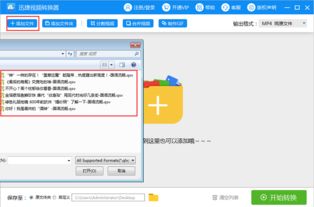 轻松解锁!将爱奇艺QSV视频转为MP4格式的实用方法资讯攻略11-25
轻松解锁!将爱奇艺QSV视频转为MP4格式的实用方法资讯攻略11-25 -
 一键速转:FLV轻松变MP4,格式转换不求人!资讯攻略11-13
一键速转:FLV轻松变MP4,格式转换不求人!资讯攻略11-13